キャリブレーションの概略図: それは、元画像からダークフレームを引き算し、ライトフィールド画像で割った後に生じる結果です。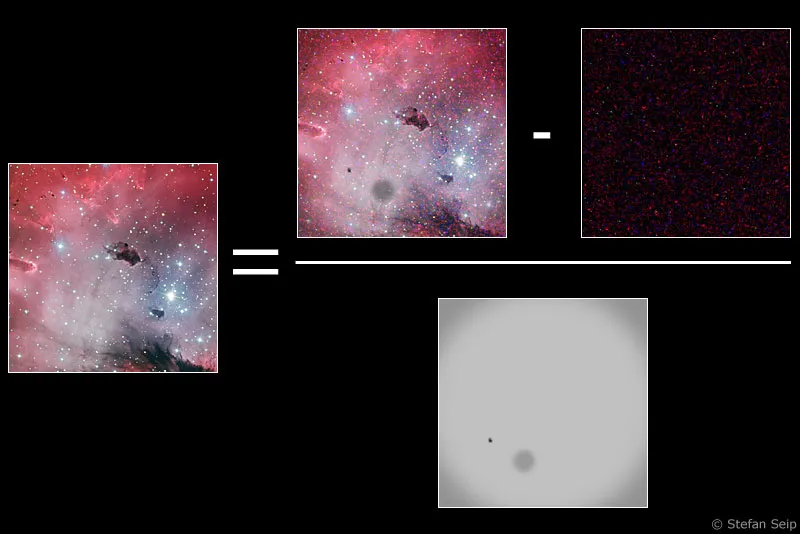
パート15:キャリブレーション:ライトフィールドおよびダークフレームの撮影
デジタルで撮影された天体写真には、加工されていない状態では撮影された天体が提供するデータだけでなく、不要な現象であるアーティファクトも含まれています。 "キャリブレーション"とは、これらのアーティファクトから元の画像を解放するプロセスを指します。
アーティファクトの原因
ますのコンポーネントがアーティファクトの形成に責任を持ち、どのような望ましくない情報を生成するかを見てみましょう:
1. カメラ
デジタルカメラの画像センサーとその読み出し電子回路によって、よりまたは少ない度合いの "画像ノイズ" が発生し、均一な明るいまたは暗い領域における画像のグリッド構造で特によく識別できます。 明るい画面部分のピクセルがランダムに異なる明るさの値を取る明るさノイズまたはルミナンスノイズ、および同じ色の画面を表示するべきピクセルがわずかに異なる色再現を示す色ノイズの区別があります。 電子画像ノイズにはさまざまな原因があります。 主な理由の1つは、センサー上の温度に依存するプロセスによって引き起こされる熱ノイズです。これは「ダークカレントノイズ」として知られています。
ノイズの量は次の要因に大きく左右されます:
a)温度(高温ではより強いノイズ)
b)露出時間(露出が長いほどノイズが大きい)
c)ISO値(ISO値が上昇するとノイズが大きくなる)
また、使用されるセンサーの種類、カメラで動作する画像ノイズ低減ソフトウェア、および露光後にセンサーのデータを測定する電子回路による読み取りノイズも言及されるべきです。 ただし、これらの要素はカメラに依存し、フォトグラファーが制御することができないため、これについては詳細には触れません。
デジタル画像センサーでは、明るい画面部分の周りから明るさ値が非常に異なる単一のピクセルが目立ちます。 たとえば、単一のピクセルが入ってくる光に全く反応せず、常に黒くなると、「デッドピクセル」(dead pixelまたはcold pixel)と呼ばれます。 一方、他のピクセルは他のピクセルよりも光により敏感に反応し、非常に高い明るさ値を素早く取るか、さらには完全に飽和する場合もあります。 それで彼らは白く見えます。
これらの異常なピクセルは「ホットピクセル」と呼ばれます。 "デッド"および"ホット"ピクセルは、センサーの製造時に実質的に避けられないので、これらの不良ピクセルの一定数が受け入れられなければならないことに注意が必要です。 数年間のセンサーの経年変化により、影響を受けるピクセルの数が増加する可能性があります。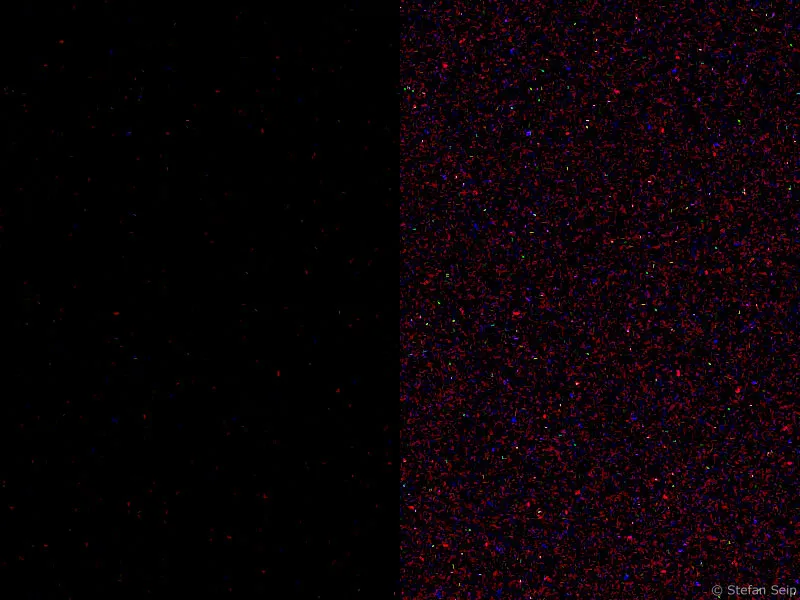
ISO 100(左)およびISO 1600(右)でCanon EOS 450Dで撮影されたダークフレームの断片。露出時間は10分でした。 ISO値が高いほどノイズが増加するのが明らかに見られます。 両方の画像断片は、ノイズを明確にするために同一の方法で明るくされています。
2. 撮影光学系
望遠鏡やレンズは完璧な画像を提供しません。 光学軸から離れるほど、収差と呼ばれる画像の欠陥がより顕著に現れます。 特に画像の角が影響を受けます。 キャリブレーションはこれらの収差を修正できませんが、キャリブレーションで対処できる現象に焦点を当ててみましょう。
まず、円形ビネットというのは、画像の端を暗くする現象です。 最大の絞り開口を持つフォトレンズを使用する場合、円形ビネットが特に顕著になります。 一方、円形ビネットを抑えるために絞ることができます。 ただし、絞ることで必要な露光時間が延びることがありますが、これは天体撮影で望ましくないことです。 光学軸上の双眼望遠鏡光学系は、画像の角に比べて明るさが高くなるという物理的な理由で、円形ビネットが天体写真の実質的に避けられない現象の1つであると言えます。 使用されているカメラの画像センサーが大きくなれば、円形ビネットの発生リスクも大きくなります。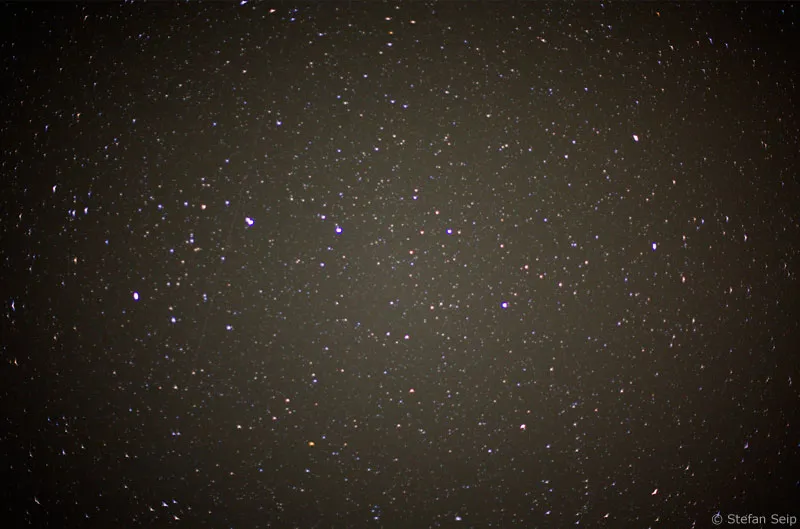
50mmの明るいレンズで「Big Dipper」の星座を撮影した写真で、ビネットが明確に現れています。
極端な場合、最も外側のセンサーの角には光が届かなくなります。 たとえば、光学パス内で内径が小さすぎる部品を使用したり、単純に撮影光学系が照射される画像領域が小さすぎる場合などです。 その後、センサーまたは光学系のレンズまたは反射鏡に落ちている汚れの粒子が映し出されます。 カメラや光学系の慎重なクリーニングは、写真上に暗い斑点ができることを最小限に抑えますが、完全に防ぐことはできません。 汚れた粒子のセンサーからの距離が短いほど、写真上で鮮明に見えるでしょう。 センサーの前の保護ガラスに直接落ちた粒子は非常にシャープです。
一方、前玻璃に付着したホコリは重要ではなく、レンズの後方玻璃が汚れると、写真上に目に見える痕跡を残すことがあります。 反射望遠鏡を使用すると、汚れた粒子が画像で暗い輪の形で現れることがあります。 これまでに言及した理由により、ピント補正ミラーによって望遠鏡光学系内にリング状に配置される。
光路中の汚れは、暗い斑点の形で見えます。上部の3つの斑点は、センサー上にある粒子です。下部のホコリは、使用されたレンズの1つに乗っており、かなりぼやけています: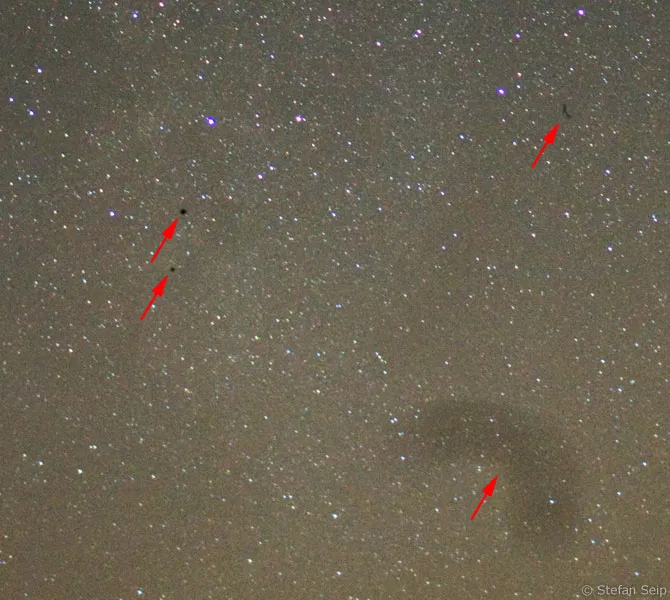
天の川の左側の写真で、センサーの保護ガラスに乗ったかなり鮮明な塵を発見しました。カメラメニューのセンサークリーニング機能を実行すると、妨害物は消えました(右側):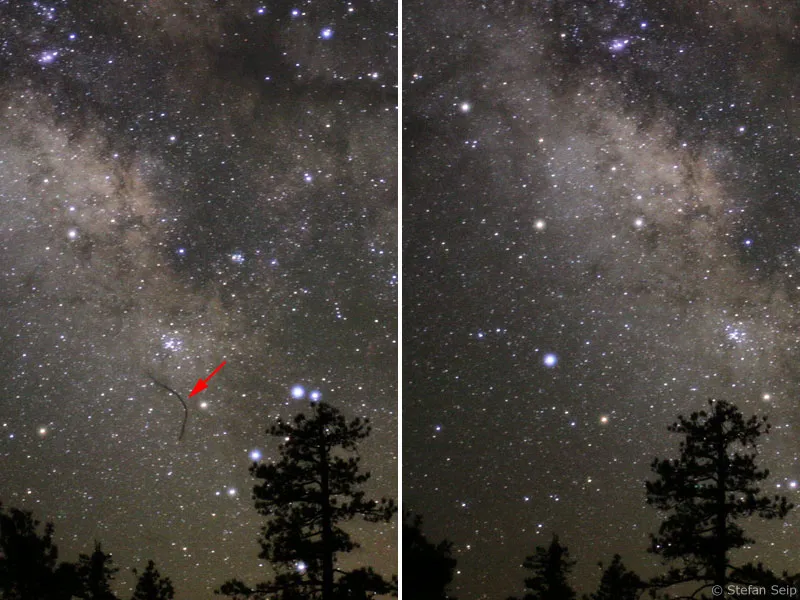
多くのカメラに組み込まれたセンサー清掃機能は、センサーの前の保護ガラスを高周波振動させて付着した汚れや粒子を「振り落とそう」とします。これが必ずしも完璧に成功するわけではないが、この機能の有用性は疑いの余地がない(次の画像例を参照)。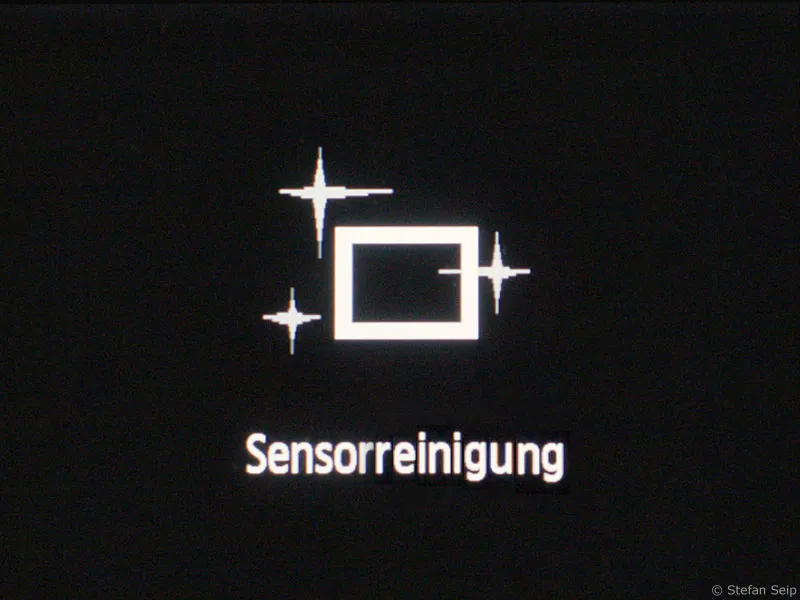
キャリブレーション用画像の取得
話題になっているアーティファクトは、画像キャリブレーションを行うことで除去または緩和することができます。そのためには、2種類のキャリブレーション画像を作成する必要があります:
1. ダークフレーム(ダーク画像)
ダーク画像は、実際の天体撮影と同じ時間だけ「露出」されます。ただし、センサーに光が届かないように注意を払います。たとえば、レンズのキャップを付けるなどです!
結果的に完全な黒色の画像にはなりません。なぜなら、ダーク画像には完全なダーク電流ノイズが含まれています。このダーク電流ノイズが天体撮影と同じであると仮定されています。このような仮定は大胆ですが、ノイズには常に統計的で予測不可能な要素が含まれています。ただし、幸いなことに、その量は比較的少なく、最初の近似では前述の仮定が当てはまると言えます。
カノンEOS 1000Dを使用してISO 1600で10分間の「露出」で取得したダークフレームの一部。左側が変更前の画像で、右側がPhotoshopでトーンを修正した後の結果(命令:Bild>アンパススンゲン>グラデーションクルーエン…)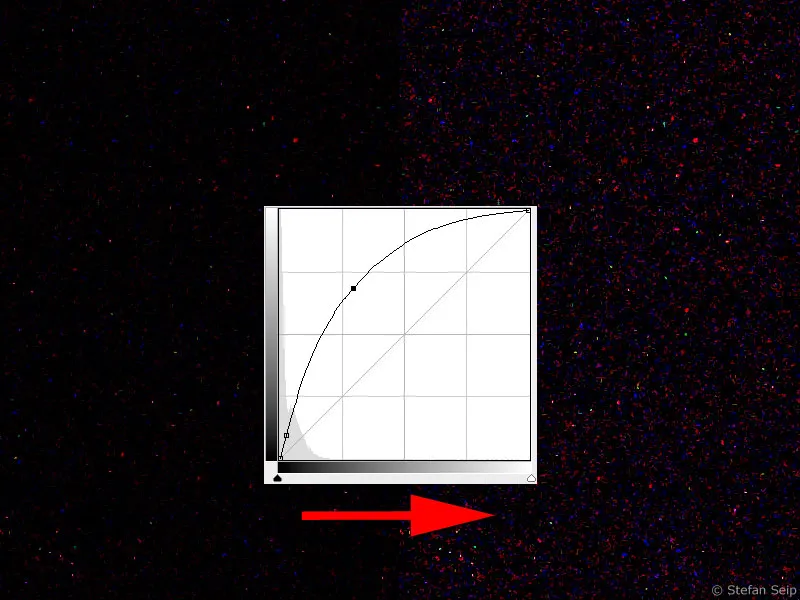
ここでのアイデアは、ダーク画像を使用してノイズ部分だけをキャプチャし、後で天体画像からこれを減算することです。これにより、ノイズが消えるか、少なくとも軽減されるはずです。同時に、すべての熱いピクセルが修復され、依然として有用なデータが含まれているピクセル(完全に飽和していない)が「修復」されます。ただし、ダークフレームでは死んだピクセルや完全に飽和したピクセルは「修復」できません。
「適切な」ダークフレームを作成するためには、ダークノイズが依存するすべての枠組み条件が、天体撮影と同一である必要があります。これは、露出時間だけでなく、ISO値も天体撮影と同じにする必要があることを意味します。ほとんどのカメラ(ほぼすべてのデジタル一眼レフカメラ)では、センサーの温度が調整できません。これは、ダークフレームが天体撮影と同じ条件で生成される必要があることを意味します。つまり、長時間露出の間にセンサーが温まるため、様々な時間帯に撮影された複数のダークフレームを後で平均化すると結果が改善されます。たとえば、連続した多数の長時間露出シリーズの前と後に1つ目のダークフレームと2つ目のダークフレームを撮影することができます。
実践例:
あなたはリラ座のリング星雲をデジタル一眼レフカメラで撮影したいと思っています。そのために、10分間の露出時間で8つの写真を計画しています。最初に、カメラメニューで提供されているすべてのノイズリダクション手段をオフにしてください!特に、「長時間露光のノイズ削減」の項目についてはそのようにします。そうしないと、カメラは各露出の後に自動的に同じ「露出時間」のダークフレームを作成するため、貴重な観測時間が失われます。その結果、自動的に作成されたダークフレームに観測時間の半分を費やさなければなりません。
この機能をオフにした後、最初に、Himmelsaufnahmeで使用するすべての設定でダークフレームを撮影してください。その後、8つの10分間の露出写真のシリーズを撮影し、さらに1つのダークフレームを撮影します。ダークフレームの撮影は、レンズまたは望遠鏡にレンズキャップを取り付けることで行います。2つのダークフレームは後で平均化され、すべての天体撮影から減算されます。天体画像もダークフレームも、RAW形式で撮影する必要があります。そうしないと、キャリブレーションが機能しません。
2. フラットフレーム(フラット画像)
フラットフレームは、均一な明るい面を撮影したときに生成されます。当然、天体撮影に使用されるのと同じ撮影光学系を使用する必要があります。
フラットフレームを取得するには、撮影光学系の前に紙片を取り付けます。撮影時には、この紙片が均一に照らされるようにします。たとえば、懐中電灯などで照らします。
これにより、ビネッティングと光路中の汚れ粒子が映り込んだ画像が生成されます。あとで天体画像をフラットフレームで分割すると、これらのアーティファクトも除去されます。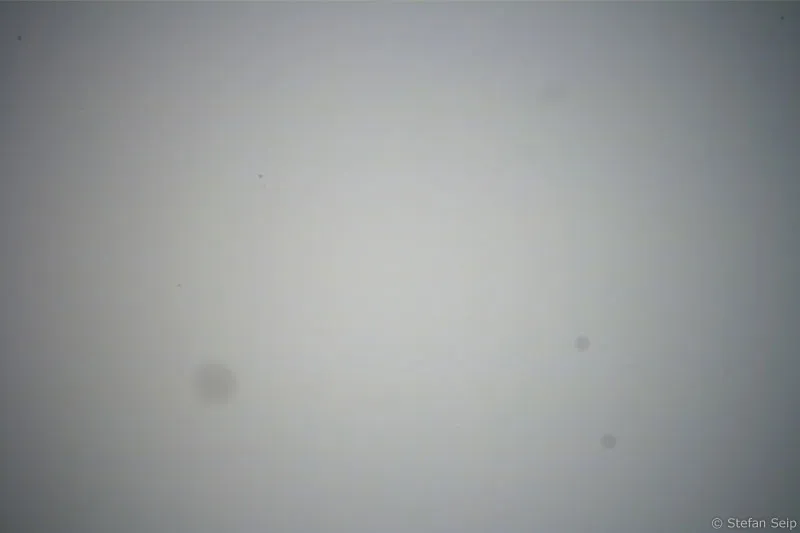
典型的なフラットフレームです。ビネッティング(暗い画像の端)と光路中の汚れ(斑点)が含まれています。
理想的な場合は、追加のダーク電流ノイズを導入することなく、ISO設定をできるだけ低く、露出時間を短くしてノイズの少ないハイフィールド画像を生成することが重要です。
実践例:
「ダーク画像」の章で説明されているリングネビュラの撮影およびそれに合ったダーク画像をすでに撮影している場合、「ハイフィールド画像」も作成したいと思うでしょう。最初に非常に重要なのは、カメラと光学系の配置が絶対に変更されないようにすることです!つまり、カメラのレンズを外したり、カメラを望遠鏡から外したりしてはいけません。フォーカスを決して変更しないでください!空撮影と同じようにセンサー上の汚れが同じ場所に映し出されるように、カメラに触れない方がよいです。カメラを接続したノートパソコンを使ってカメラを操作することができる場合は、必ずそれを好んでください。
特に問題になるのは、カメラと望遠鏡またはアイピース・アダプターの接続があまり安定していない場合です。では夜に均一に照らされた面をどこで見つけるかという質問です。可能な体、レンズまたは望遠鏡の前面に半透明な材料(例:紙)を取り付け、それをランプで前面から照らす方法があります。照明源としてはフラッシュユニットさえ利用できます。必要な短い露光時間を実現するためには明るい光源が必要です。しかしながら、ハイフィールド画像の適切な露光は重要です。過度に露出しすぎずに、たっぷりと露出するべきです。
このため、ハイフィールド画像のヒストグラムをチェックしてください。「データピーク」が中央より右側に配置され、右端には達しないようにすべきです。連続光源を使っても、カメラを単純に自動露出モード(「Av」または「A」)とマニュアル露出補正値「+1.5」に設定することでハイフィールド画像が撮影できます。重要なのは、レンズの場合も、空撮影で使用されたのと同じ絞りを設定することです。
要約すると、ダーク画像とハイフィールド画像の作成は最大限の注意を払って行うべきです。何故なら、撤去後に再現することができなくなるためと、誤ったキャリブレーション画像を使用することで結果が改善されるのではなく、悪化する可能性があるためです。
キャリブレーションを実行する
最終的に、キャリブレーションは、各ピクセルごとにダーク画像を元の画像から引き算し、その後ハイフィールド画像で割る数学的な操作です。 つまり、次の式が成り立ちます: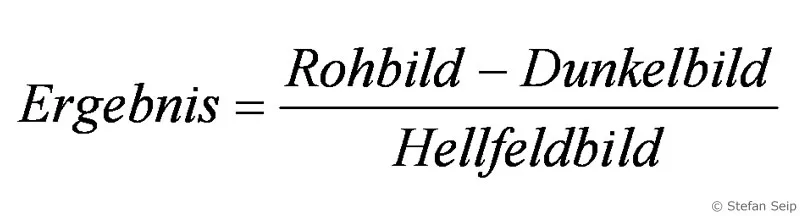
画像キャリブレーションの式。
しかし心配しないでください。デジタルカメラの何百万ものピクセルにこの計算を自分で行う必要はありません。それは適切なソフトウェアが代わりに行ってくれます。
従来の画像処理プログラム、例えばAdobe Photoshopなどでは、カラーカメラで撮影された写真のキャリブレーションは行えません。これはフィルタを経由して得られる色の合成:各撮影センサのピクセルには異なる色のフィルタが使用されており(「ベイヤーマトリックス」と呼ばれる)、画像ファイルを開いた際には、各ピクセルのRGB色値が自動的に補間されます。しかし、キャリブレーションは、カラーシンセシスが実行される前に行われなければならない!
キャリブレーションを正しく行うための比較的簡単なソフトウェアとしては、「DeepSkyStacker」という無料でダウンロードできるソフトウェアがあります。このソフトウェアを使用することにより、キャリブレーションプロセスを説明したいと思います。
まず、天体撮影(「ライトフレーム」)とダークフレーム、フラットフレームと一緒に写真を保存します。具体的には、キヤノンEOS 450DでISO800で樽星雲「M57」を7回2分間露光した7つのライトフレームとそれぞれ1つのダークフレームおよびフラットフレームがあります。、混乱を避けるため、既にファイル名が、そのファイルがライトフレーム、ダークフレーム(ダークフレーム)、ハイフィールドフレーム(フラットフレーム)であるかを示しているとよいでしょう。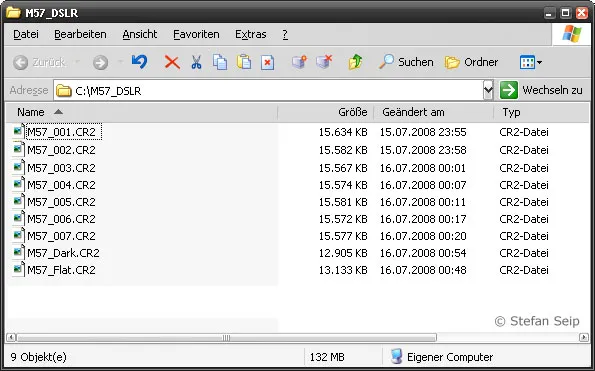
「わかりやすいファイル名」を使うことで、本来の天体撮影、ダークフレーム、ハイフィールドフレームとの区別が既にできるため、混同が起きないようになります。
次に、DeepSkyStackerソフトウェアを起動します。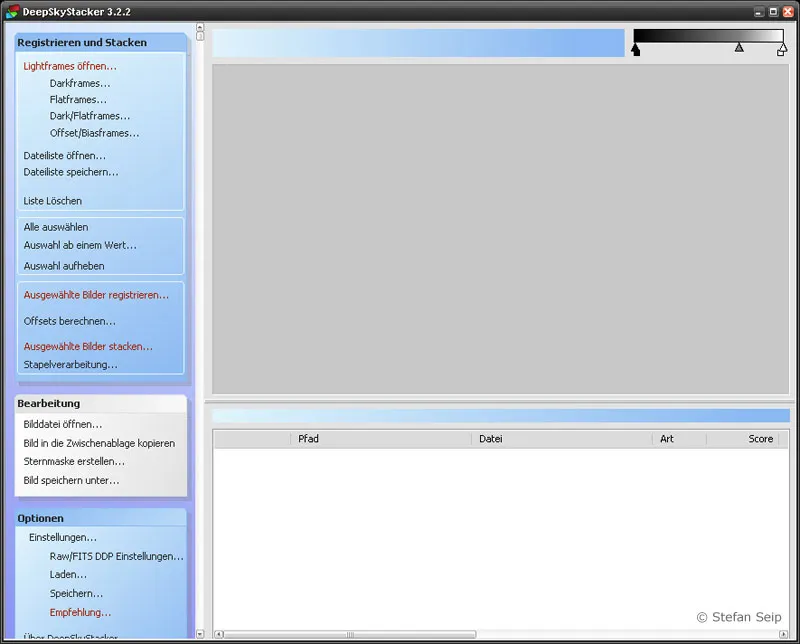
DeepSkyStackerソフトウェア:プログラム起動後の画面。
左側のツールバーの最上部の3つのコマンドを使って、写真を開くことができます。ライト、ダーク、フラットフレームを取り違えないように注意してください。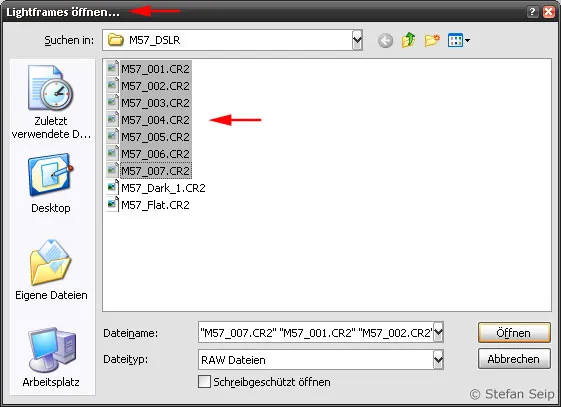
DeepSkyStackerソフトウェア:「ライトフレームを開く...」コマンドを選択して撮影した写真を開く。
代わりに、WindowsエクスプローラーからDeepSkyStackerにファイルをドラッグアンドドロップで持ってくることもできますが、それでは、データのタイプを示す必要があるため、3つのステップで行う必要があります。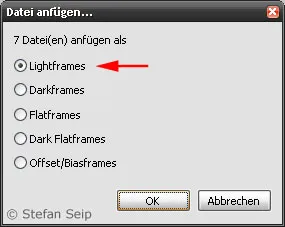
DeepSkyStackerソフトウェア:ファイルが「ドラッグ&ドロップ」でDeepSkyStackerにインポートされた場合、プログラムはファイルのタイプを確認します。
すべてのファイル(ダークおよびフラットフレームを含む)が追加された後、ファイル一覧にインポートされたファイルの概要が表示されます。 アート列で、対応が「ライト」、「ダーク」、「フラット」正しいかどうかを確認します。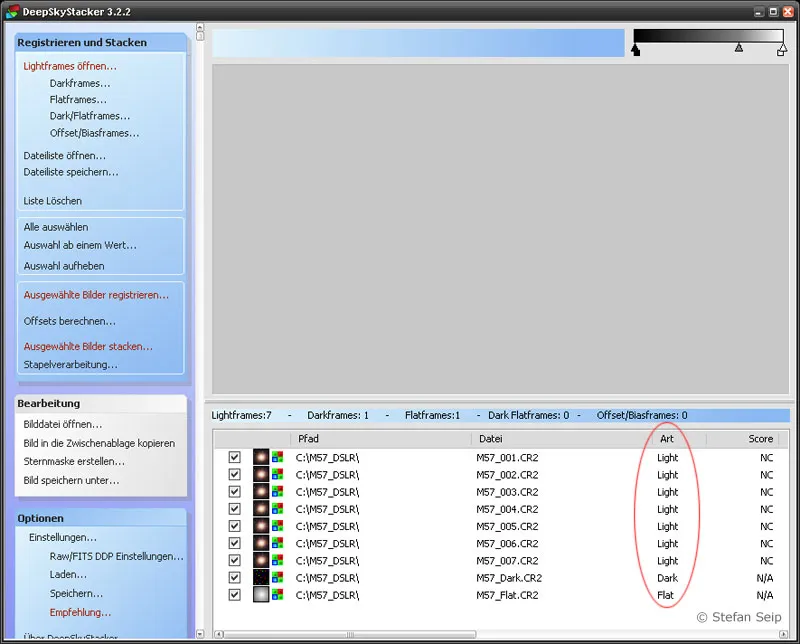
DeepSkyStackerソフトウェア:必要なすべてのファイルが読み込まれました。ファイルタイプが正しいかどうかは、リストで確認できます(「アート」列、赤い楕円)。
DeepSkyStackerは、リスト内の任意のファイルをクリックすることでファイルを読み込み、画像ウィンドウに表示します。ライトフレームを1回クリックすると、画像が表示されるまで数秒待たなければなりません。右上の中央の三角形を左に動かすと明るい表示になり、暗い画像の端がよく見えるようになります - これはビネットの結果です。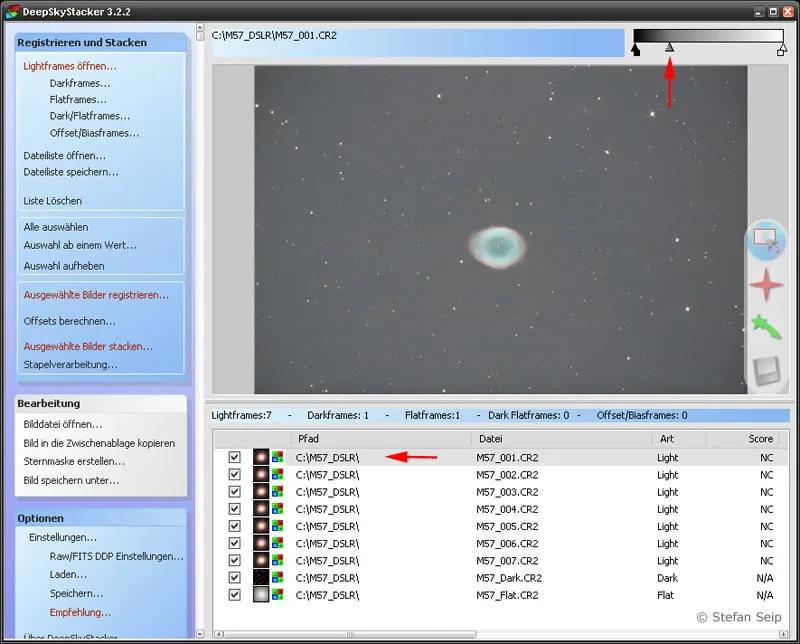
ソフトウェアDeepSkyStacker:リストから個々の画像を表示する(下の赤い矢印)。灰色ポイントを左に移動すると明るい表示になります(上の赤い矢印)。
次に、いくつかの待機時間の後に表示されるフラットフレームをクリックします。フラットフレームでも暗い画像の端がよく見えます。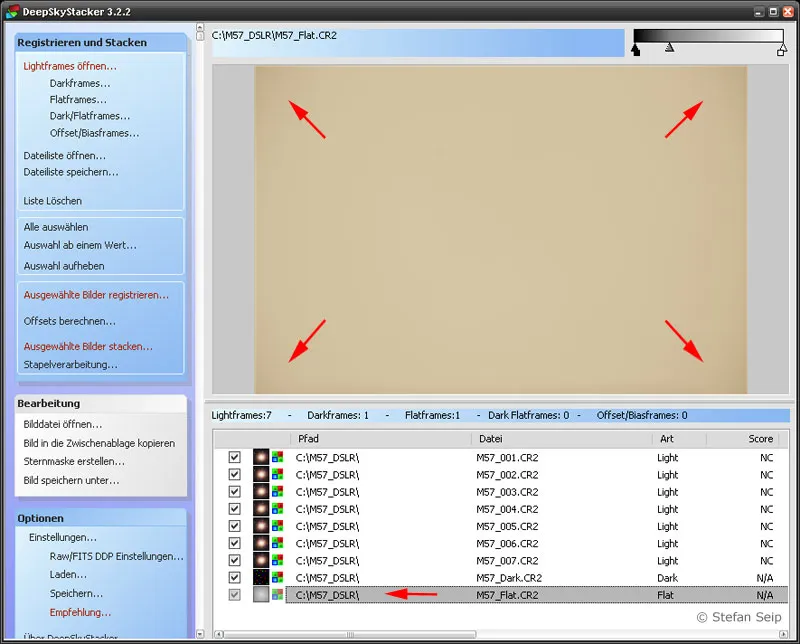
ソフトウェアDeepSkyStacker:ヘルドフレームの表示(下矢印)。ビネットによって生じた暗い画像の端が、上部の四つ矢印で示されています。
キャリブレーション手順を開始する前に、すべてのファイルがファイル名の横にあるチェックボックスで選択されていることを確認します。選択されていない場合は、左側のメニューバーで「全て選択」をクリックします。
ソフトウェアDeepSkyStacker:インポートされたすべてのファイルを選択する: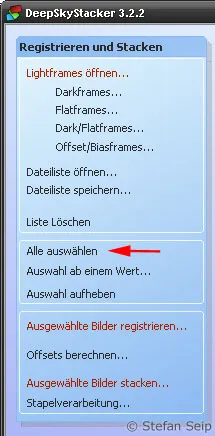
その後、「選択した画像をスタックする」の赤で強調されたコマンドを選択します。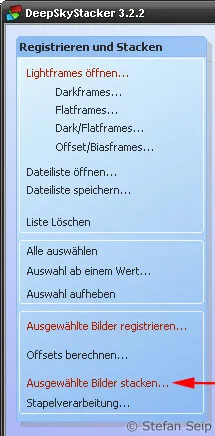
ソフトウェアDeepSkyStacker:「選択した画像をスタックする…」コマンドによるキャリブレーション手順の開始。「スタック」は個々の撮影を重ねたものを意味します。
次に、自動的に行われる編集手順の要約を示すダイアログボックスが表示されます。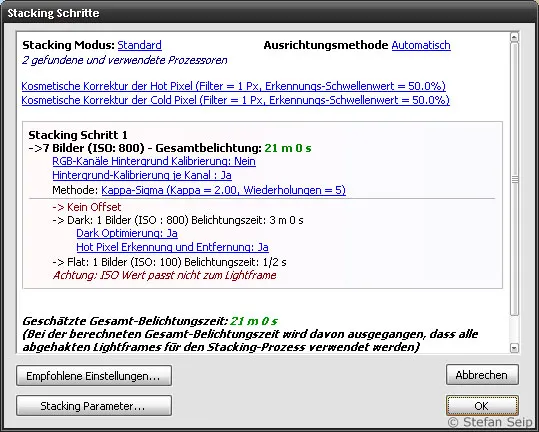
ソフトウェアDeepSkyStacker:キャリブレーションとスタッキング手順を開始するダイアログボックス。
DeepSkyStackerは画像を自動的に合わせますので、オーバーレイ前に移動や回転によってオーバーレイを行わなければならない一致しない写真がないように、いくつかのプログラムパラメーターが設定および確認されるべきです。そのため、「スタッキングパラメーター…」ボタンをクリックし、さらに8つのタブがある詳細なダイアログボックスが表示されるようにします。すべてのオプションについて詳しく説明することなく、ほぼデフォルト設定と同じである私のすべての設定のある8つのタブを表示します: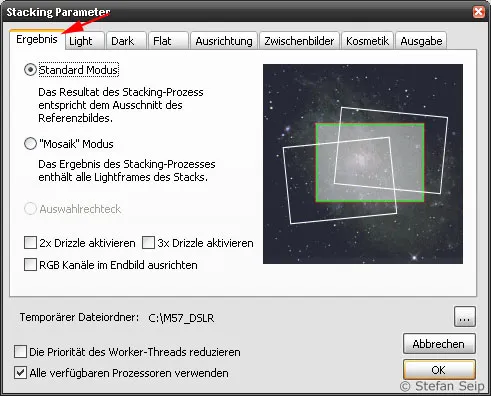
ソフトウェアDeepSkyStackerのスタッキングパラメーター、「Result」タブ。ここで「Standard Mode」を選択します。
ソフトウェアDeepSkyStackerのスタッキングパラメーター、タブLight. Kappa-Sigma-Clippingスタッキングモードが良い結果をもたらします。これにより、極端な値が平均計算に影響を与えません。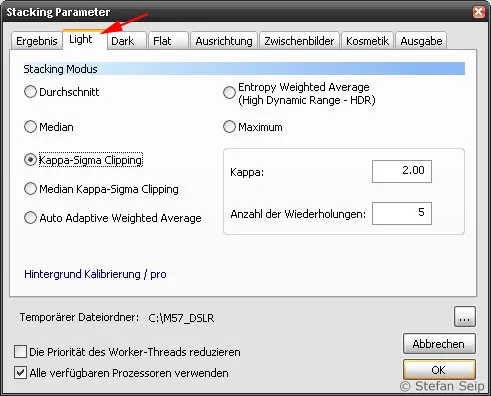
ソフトウェアDeepSkyStackerのスタッキングパラメーター、タブDark. このタブには1つのダークフレームしかないため、どのスタッキングモードを選択しても問題ありません。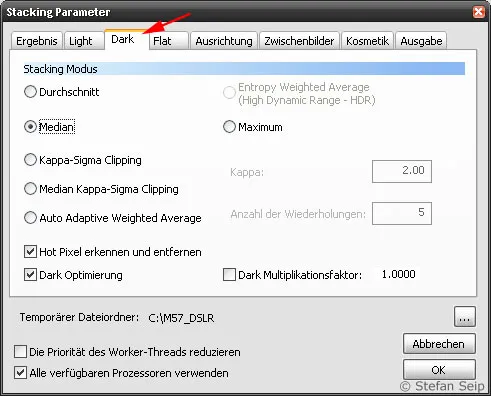
ソフトウェアDeepSkyStackerのスタッキングパラメーター、タブFlat.こちらでもスタッキングモードは重要ではなく、1つのヘルドフレームだけが存在するためです。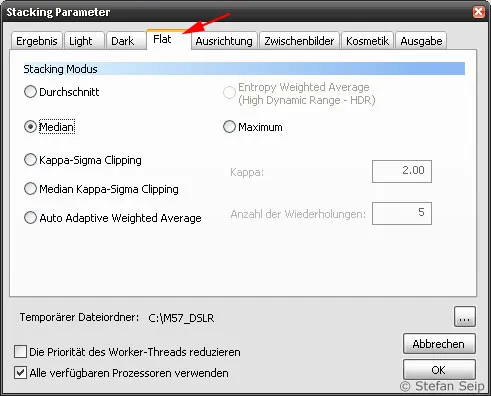
ソフトウェアDeepSkyStackerのスタッキングパラメーター、タブAusrichtung. メソッドAutomatischは、星を参照ポイントとして選択し、単独画像を完全にオーバーレイします。参照ポイントの検出は完全に自動的に行われます。
ソフトウェアDeepSkyStackerのスタッキングパラメーター、タブZwischenbilder. 一時的なファイルフォルダを選択し、十分な空き容量があることを確認することが重要です。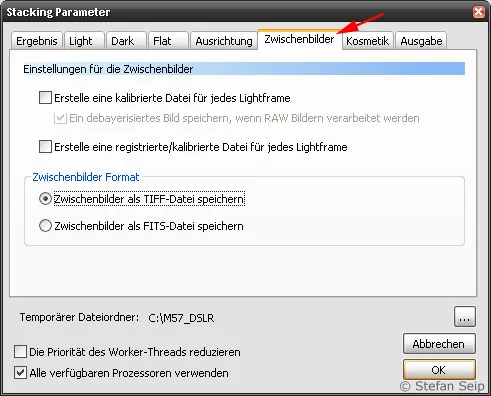
ソフトウェアDeepSkyStackerのスタッキングパラメーター、タブKosmetik. キャリブレーションにもかかわらず、個々の誤った画素が残る可能性があります。ソフトウェアはこれを自動的に認識および修正できます。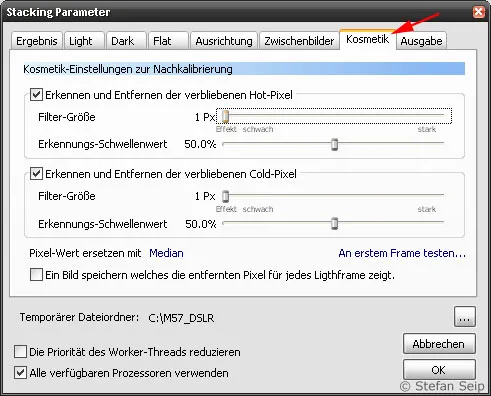
ソフトウェアDeepSkyStackerのスタッキングパラメーター、タブAusgabe. ここで計算結果の処理方法に関する情報が提供されます。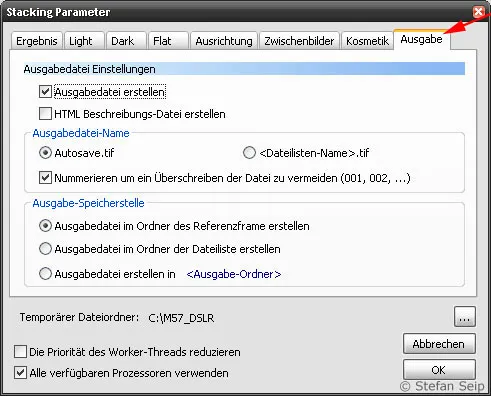
私はOKをクリックして詳細なダイアログを閉じ、上記のStacking StepsダイアログボックスでOKをもう一度クリックしてキャリブレーション手順を開始します。その後、私のコンピューターでは半時間以上かかる計算が始まります。その間、DeepSkyStackerは処理の進捗状況に関するステータスメッセージを提供してくれました:
ソフトウェアDeepSkyStacker:キャリブレーションとスタッキングには時間がかかることがあります。この間、ステータスメッセージが表示されます。
プログラムが作業を終了すると、結果が画像ウィンドウに表示されます: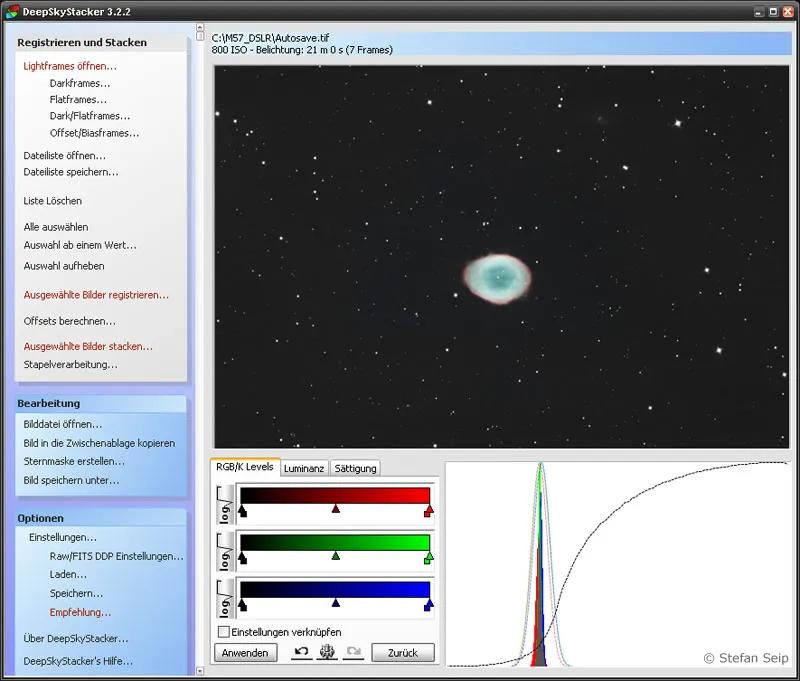
ソフトウェアDeepSkyStacker:キャリブレーションとスタッキング後の結果画像の表示。
別途指定がない限り、「Autosave.tif」というファイル名で保存され、処理済みファイルがあるフォルダーに同時に保存されます。このTIF形式の画像には1ピクセルあたり32ビットの色深度とカラーチャンネルが含まれています。Adobe Photoshopでこのような画像をさらに処理するには、少なくともバージョン CS2 が必要です。古いバージョンを使用している場合は、DeepSkyStackerで「画像を名前を付けて保存…」をクリックし、ファイル形式をTIFF画像(16ビット/K)に選択してください。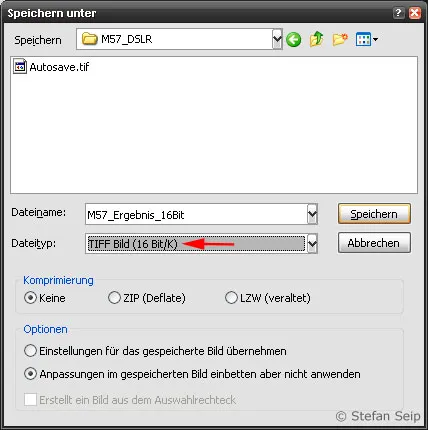
ソフトウェアDeepSkyStacker:「名前を付けて保存…」ダイアログボックスでは、 16ビット/Kのカラーチャンネルを持つTIF形式が選択できます(赤い矢印)。
私は次に、Adobe Photoshop CS3を使用してDeepSkyStackerが生成した「Autosafe.tif」に最後の仕上げを施します。これはPhotoshopで問題なく開くことができ、ファイルウィンドウのヘッダーを見ると、32ビットファイルであることがわかります: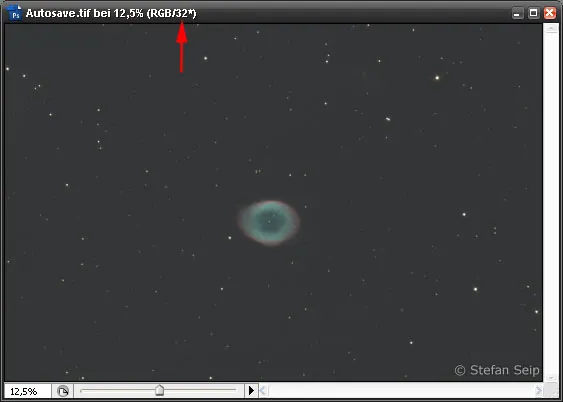
Adobe Photoshop CS3で開かれた32ビットファイル。タイトルバーには1ピクセルあたり32ビットの色深度とカラーチャンネルが記載されています(赤い矢印)。
この画像を見るだけでも、キャリブレーションの成功が明確に示されています:暗い画像の隅がなくなっています!
ただし、Photoshopで32ビット画像を処理することはかなり制約があります。したがって、まず16ビット形式に変換します。 画像/モード/16ビットチャンネル…を選択し、以下のダイアログボックスが表示されます:
Adobe Photoshop CS3で32ビットから16ビットに画像を変換する。
私は取り急ぎOKをクリックして確認しましたが、何も変更せずに簡単に行いました。今では16ビット画像を使用して、Photoshop CS3の機能のほぼすべてを使用することが可能です。
次の手順は、始めの材料によって大きく異なり、一般化できません。リング星雲の画像では、まずヒストグラムを左側から切り取り、空を暗く見せるために暗い部分を切り取りました(画像>Ajustments>Levels…):
黒点の移動(赤い矢印でマーク)をゼロ位置から右に移動します。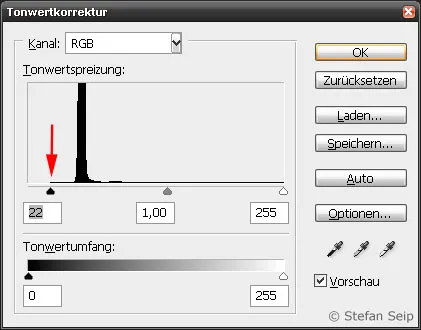
次に、画像>Ajustments>Curves…コマンドを使用して曲線を曲げることで空をさらに暗くし、明るい部分を明るくした(グラデーションカーブのS字形)画像のコントラストを高めました: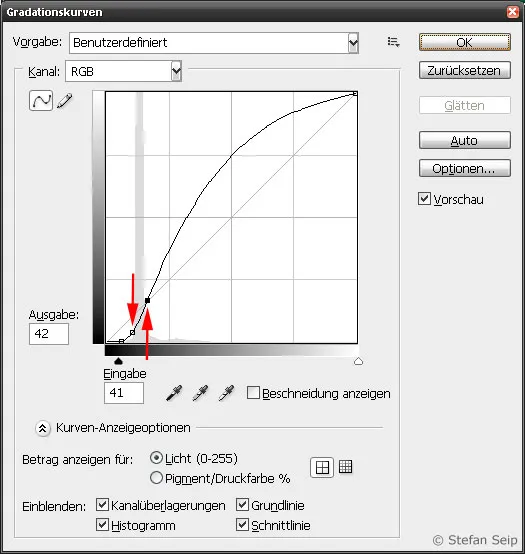
PhotoshopでグラデーションカーブをS字形に変更すると、コントラストが向上します。左の赤い矢印は曲線が下に折れ曲がる場所を、右の矢印は持ち上げられた場所を示しています。
色の飽和度を少し上げた後、最終的な結果に満足しました(画像>Ajustments>Hue/Saturation…コマンド):
リング星雲の完成した写真。すべてのアーティファクトがキャリブレーションによってなくなりました。背景にある銀河IC 1296が矢印でマークされています。
なぜこの労力を費やすのでしょうか?
DeepSkyStackerの利用はキャリブレーションに関して次の利点をもたらしました:
ダークフレームの減少による単一画像のノイズ低減
高倍率の単一画像の小さな部分を見ると、ノイズ低減とホットピクセルおよびデッドピクセルの除去がよく見えます。この比較のダークフレームキャリブレーションもDeepSkyStackerで行われました: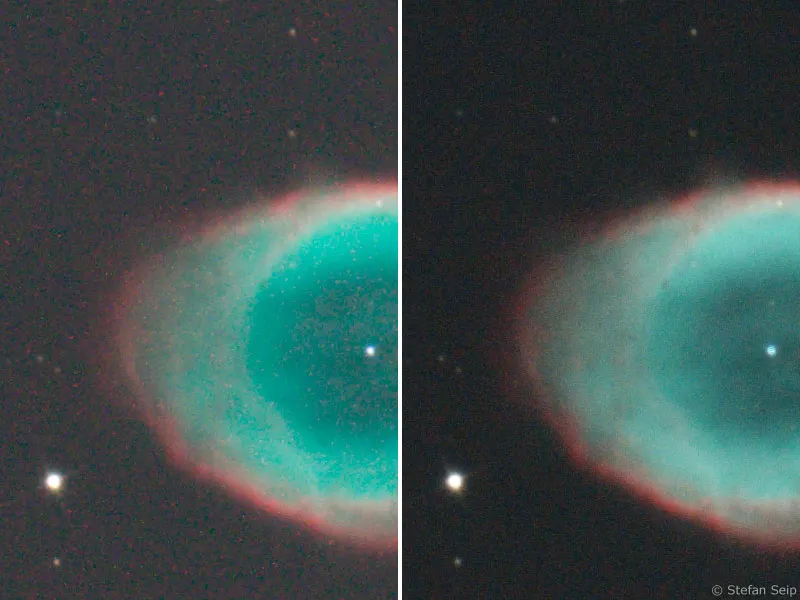
ダークフレームによる単一撮影のキャリブレーション(左)を示す。結果は右に表示されます:ノイズ割合が減少し、不良ピクセルが消失します。それぞれの画像は全体画像の一部です。
ビネットおよび光路の汚れの除去
ますは全体像を見て、ビネットによって生じた暗い画像の隅を評価してみましょう。明確に確認できるように、DeepSkyStackerはヘルフィールドイメージを使用してこのエラーを完全に除去しました: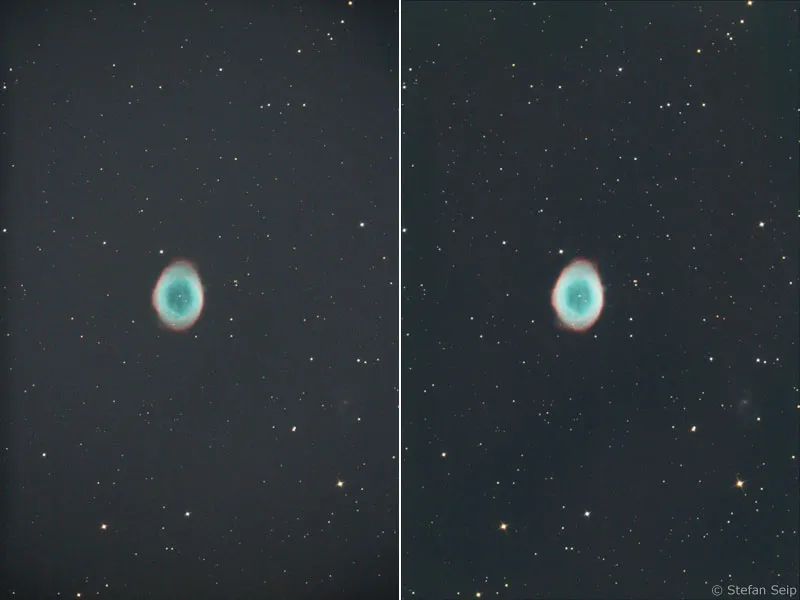
元の画像(左)にはビネットとして表れる暗い画像の隅が見られますが、ヘルフィールドイメージの適用でこのアーティファクトが排除されました(右)。
次に、センサーに付着していると思われる汚れの検出された箇所の画像を再度小さな部分に集中して見てみましょう。ヘルフィールド撮影の使用により、この汚れも完全に消えました: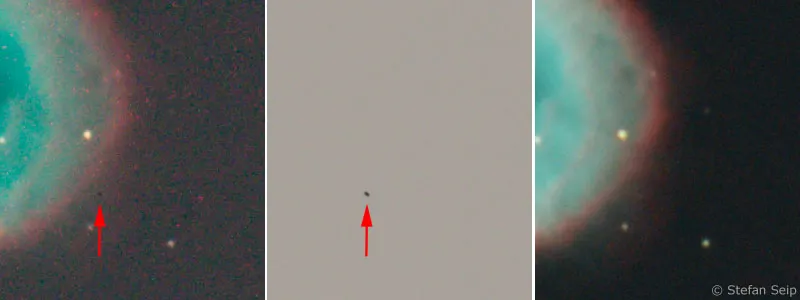
個々のイメージからは、センサー上のダストによって生じた小さな濃い斑点が見られます(非常に左、元の画像の一部)。同じフレーム内の同じ領域はそれらの埃粒を示します(中央)。キャリブレーションによってこれらは消えます(右)。
上記の図はさらに、個々の元画像(左)と7枚の画像の平均結果(右)を比較することができます。複数の個々の画像を計算することにより、ノイズが再度低減される。このノイズ対処法は、"アストロ - 星空写真" チュートリアルシリーズの次回および最終回の主題となります。


